win10为什么收不到无线网络 win10找不到无线网络的解决方法
更新时间:2021-05-07 14:42:00作者:mei
无线网络大家应该都熟悉了,有了无线网络,我们就能完成网络娱乐、购物、办公等操作。win10系统在连接网络偶尔会遇到一点小故障,例如怎么也搜索不到无线网络,检查路由器都是正常运行的,为什么这样?小编经过不断的学习及努力,研究整理出一招解决win10找不到无线网络的方法。
具体方法如下:
1、首先打开自己的电脑找到左下角的‘开始’,在开始中找到‘设置’,点击‘设置’。
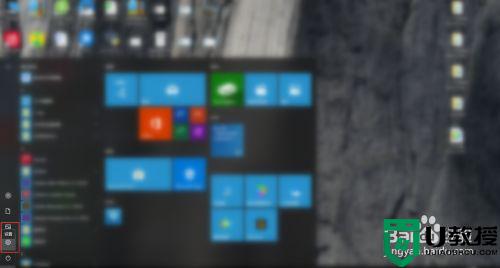
2、然后进入到设置页面,在设置页面中找到‘个性化’选项,随后点击‘个性化’。
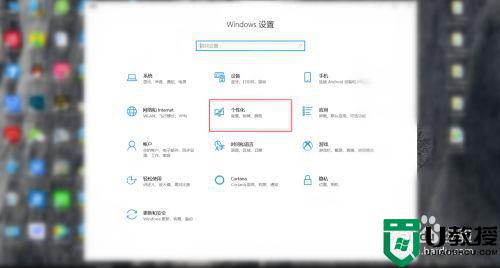
3、接下来进入到‘个性化’功能界面,在左侧功能栏目中找到‘任务栏’,点击‘任务栏’。
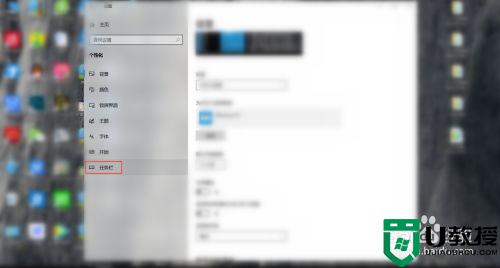
4、最后在任务栏界面中,找到‘选择哪些图标显示在任务栏上’,点击‘选择哪些图标显示在任务栏上’后将‘网络’的开关打开。
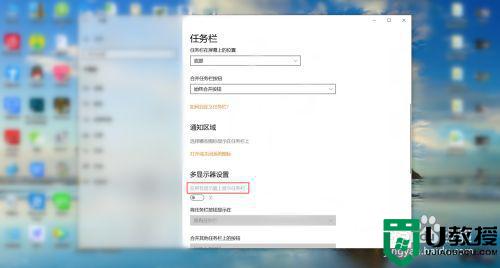
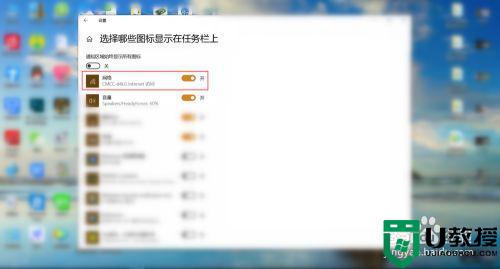
无线网让现在的智能家电、手机等充满了趣味性,如果win10系统出现找不到无线网络的情况,可以参考教程来修复。
win10为什么收不到无线网络 win10找不到无线网络的解决方法相关教程
- win10没有找到无线网络怎么办 win10找不到可用无线网络如何解决
- win10不显示无线网络连接列表如何解决 win10不显示无线网络连接列表的解决方法
- 笔记本Win10找不到WiFi网络怎么回事 笔记本搜不到WiFi网络解决方法 系统之家
- Win7没有无线网络列表怎么办 Win7没有无线网络列表的解决方法 系统之家
- Win7网络适配器打不开怎么办 Win7网络适配器没有无线网络解决办法 系统之家
- 为什么Win10总提示无法连接到这个网络 Win10提示无法连接到这个网络的解决方法
- Win10无线可用网络显示不出来如何解决 让win10显示无线可用网络的方法
- win10无线网卡检测不到怎么办 win10电脑检测不到无线网卡解决方法
- win10连接无线网提示无法连接到这个网络怎么办
- win10笔记本插网线网络不稳定怎么办 win10插网线网络不稳定的解决方法
- Win11如何替换dll文件 Win11替换dll文件的方法 系统之家
- Win10系统播放器无法正常运行怎么办 系统之家
- 李斌 蔚来手机进展顺利 一年内要换手机的用户可以等等 系统之家
- 数据显示特斯拉Cybertruck电动皮卡已预订超过160万辆 系统之家
- 小米智能生态新品预热 包括小米首款高性能桌面生产力产品 系统之家
- 微软建议索尼让第一方游戏首发加入 PS Plus 订阅库 从而与 XGP 竞争 系统之家
热门推荐
win10系统教程推荐
- 1 window10投屏步骤 windows10电脑如何投屏
- 2 Win10声音调节不了为什么 Win10无法调节声音的解决方案
- 3 怎样取消win10电脑开机密码 win10取消开机密码的方法步骤
- 4 win10关闭通知弹窗设置方法 win10怎么关闭弹窗通知
- 5 重装win10系统usb失灵怎么办 win10系统重装后usb失灵修复方法
- 6 win10免驱无线网卡无法识别怎么办 win10无法识别无线网卡免驱版处理方法
- 7 修复win10系统蓝屏提示system service exception错误方法
- 8 win10未分配磁盘合并设置方法 win10怎么把两个未分配磁盘合并
- 9 如何提高cf的fps值win10 win10 cf的fps低怎么办
- 10 win10锁屏不显示时间怎么办 win10锁屏没有显示时间处理方法

